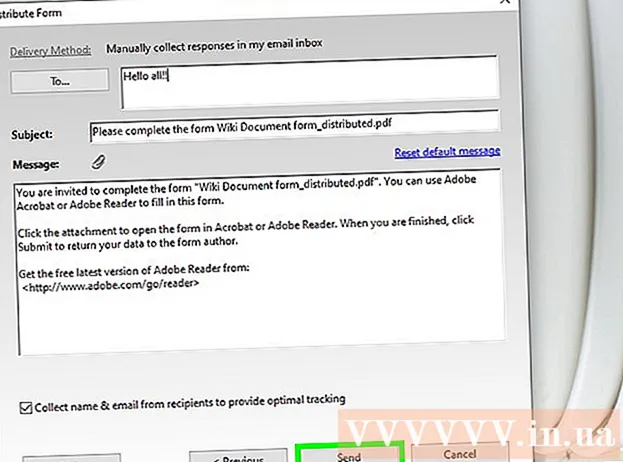May -Akda:
Judy Howell
Petsa Ng Paglikha:
26 Hulyo 2021
I -Update Ang Petsa:
1 Hulyo 2024
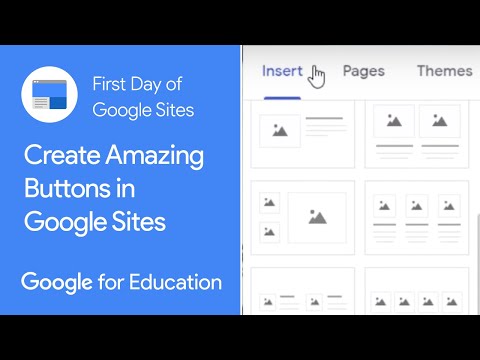
Nilalaman
- Upang humakbang
- Paraan 1 ng 3: Kopyahin ang URL ng mga imahe sa web
- Paraan 2 ng 3: Mag-upload ng mga imahe at makakuha ng isang URL
- Paraan 3 ng 3: Paghahanap para sa URL ng imahe sa mas kumplikadong mga website
- Mga Tip
Kung nakakita ka ng isang imahe sa internet na gusto mo, ngunit hindi mo alam kung paano mag-link dito, huwag mag-alala! Napakadali na kopyahin ang URL ng isang online na imahe. Maaari mong i-paste ang link na ito kahit saan, sa iyong blog, mga post sa forum, email, atbp.
Upang humakbang
Paraan 1 ng 3: Kopyahin ang URL ng mga imahe sa web
 Hanapin ang imahe mula sa kung saan mo nais kopyahin ang web address. Posibleng kopyahin ang address ng internet ng karamihan sa mga imahe na mahahanap mo sa online.
Hanapin ang imahe mula sa kung saan mo nais kopyahin ang web address. Posibleng kopyahin ang address ng internet ng karamihan sa mga imahe na mahahanap mo sa online.  Tiyaking buksan mo ang orihinal na bersyon ng imahe. Ang ilang mga website ay nagpapakita ng isang naka-scale na bersyon sa halip na ang buong imahe. Kung kinopya mo ang URL mula doon, wala kang iba kundi ang address ng icon. Siguraduhin na ang buong sukat ng imahe ay na-load sa iyong browser.
Tiyaking buksan mo ang orihinal na bersyon ng imahe. Ang ilang mga website ay nagpapakita ng isang naka-scale na bersyon sa halip na ang buong imahe. Kung kinopya mo ang URL mula doon, wala kang iba kundi ang address ng icon. Siguraduhin na ang buong sukat ng imahe ay na-load sa iyong browser. - Halimbawa, ang mga imahe sa artikulong ito wikiHow ay mahalagang na-scale down na mga bersyon. Para sa buong bersyon, kakailanganin mong mag-click sa imahe upang buksan ito sa isang bagong window.
 Mag-right click (computer) sa imahe o pindutin nang matagal ang imahe (mobile). Kapag nakakita ka ng isang imahe na nais mong kopyahin ang link, i-right click ito kung mayroon kang isang computer o pindutin nang matagal ang imahe sa isang mobile device.
Mag-right click (computer) sa imahe o pindutin nang matagal ang imahe (mobile). Kapag nakakita ka ng isang imahe na nais mong kopyahin ang link, i-right click ito kung mayroon kang isang computer o pindutin nang matagal ang imahe sa isang mobile device. - Kung nagtatrabaho ka sa isang Mac na may isang pindutan ng mouse, pindutin nang matagal Ctrl at i-click ang imahe upang buksan ang menu ng konteksto.
- Kung hindi mo magawang mag-right click sa imahe, mag-click dito.
 Piliin ang opsyong "Kopyahin ang address ng imahe". Nakasalalay sa iyong browser, ang pagpipiliang ito ay magkakaroon ng ibang pangalan:
Piliin ang opsyong "Kopyahin ang address ng imahe". Nakasalalay sa iyong browser, ang pagpipiliang ito ay magkakaroon ng ibang pangalan: - Chrome (computer) - "Kopyahin ang address ng imahe"
- Chrome (mobile) - "Kopyahin ang URL ng Imahe"
- Internet Explorer - "Kopyahin"
- Safari (iOS) - "Kopyahin" (Tandaan: gagana lamang ito kung ang imahe ay hindi isang link. Kung ang imahe ay isang link sa isa pang pahina, hindi makuha ng Safari ang URL)
- Safari (OS X) - "Kopyahin ang Address ng Imahe"
- Firefox - "Kopyahin ang Lokasyon ng Larawan"
 Kopyahin at i-paste ang URL ng imahe. Kapag nakopya mo ang URL ng imahe, magtatapos ito sa Clipboard.Mula doon maaari mong kopyahin ito kahit saan mo gusto, tulad ng isang mensahe, dokumento o ang address bar sa iyong browser. Kung kinopya mo ang anumang bagay bago i-paste ito, ang nakopya na URL ay mai-o-overdit ng huling item na iyong kinopya.
Kopyahin at i-paste ang URL ng imahe. Kapag nakopya mo ang URL ng imahe, magtatapos ito sa Clipboard.Mula doon maaari mong kopyahin ito kahit saan mo gusto, tulad ng isang mensahe, dokumento o ang address bar sa iyong browser. Kung kinopya mo ang anumang bagay bago i-paste ito, ang nakopya na URL ay mai-o-overdit ng huling item na iyong kinopya.
Paraan 2 ng 3: Mag-upload ng mga imahe at makakuha ng isang URL
 Magpasya kung aling serbisyo sa pag-upload ng imahe ang nais mong gamitin. Kung nais mong bigyan ang isa sa iyong mga imahe ng isang URL, maaari mo itong ipadala sa isang website ng imahe sa pagho-host at kopyahin ang web address. Pangunahing nakatuon ang artikulong ito sa Imgur dahil ito ay isa sa mga mas simpleng solusyon na hindi mo kailangan ng isang account. Mayroong isang bilang ng mga iba't ibang mga libreng pagpipilian sa pag-host ng imahe na magagamit, kabilang ang:
Magpasya kung aling serbisyo sa pag-upload ng imahe ang nais mong gamitin. Kung nais mong bigyan ang isa sa iyong mga imahe ng isang URL, maaari mo itong ipadala sa isang website ng imahe sa pagho-host at kopyahin ang web address. Pangunahing nakatuon ang artikulong ito sa Imgur dahil ito ay isa sa mga mas simpleng solusyon na hindi mo kailangan ng isang account. Mayroong isang bilang ng mga iba't ibang mga libreng pagpipilian sa pag-host ng imahe na magagamit, kabilang ang: - Imgur
- Flickr
- TinyPic
- Shutterfly
 Mag-click sa pindutang "Mag-upload ng mga imahe". Kung gagamitin mo ang Imgur, mahahanap mo ang pindutang ito sa tuktok ng pahina.
Mag-click sa pindutang "Mag-upload ng mga imahe". Kung gagamitin mo ang Imgur, mahahanap mo ang pindutang ito sa tuktok ng pahina.  Idagdag ang mga imaheng nais mong i-upload. Maaari kang maghanap sa iyong computer ng mga imahe at pagkatapos ay i-drag ang mga ito sa window, o kopyahin at i-paste ang mga ito.
Idagdag ang mga imaheng nais mong i-upload. Maaari kang maghanap sa iyong computer ng mga imahe at pagkatapos ay i-drag ang mga ito sa window, o kopyahin at i-paste ang mga ito. - Kung gagamitin mo ang Imgur app para sa iyong mobile, kailangan mo munang lumikha ng isang account.
 Mag-click sa pindutang "Start Start". Ang mga imahe ay mai-upload mula sa iyong computer sa website ng Imgur.
Mag-click sa pindutang "Start Start". Ang mga imahe ay mai-upload mula sa iyong computer sa website ng Imgur.  Hanapin ang folder na "Ibahagi ang Larawan na Ito". I-click ang link na "Higit Pa" upang mapalawak ito.
Hanapin ang folder na "Ibahagi ang Larawan na Ito". I-click ang link na "Higit Pa" upang mapalawak ito.  Kopyahin ang web address na "Direktang Link". Ipapadala ka ng direksyong ito sa imaheng na-upload mo. Maaari mo nang ipadala, ibahagi at i-embed ito ayon sa ninanais.
Kopyahin ang web address na "Direktang Link". Ipapadala ka ng direksyong ito sa imaheng na-upload mo. Maaari mo nang ipadala, ibahagi at i-embed ito ayon sa ninanais.
Paraan 3 ng 3: Paghahanap para sa URL ng imahe sa mas kumplikadong mga website
 Buksan ang website sa Chrome o Safari. Kung hindi mo magawang mag-right click sa imahe, marahil protektado ito ng code. Upang mahanap ang address na ito, kailangan mo ng isang tool ng developer, tulad ng sa Chrome o Safari. Maaari mo ring gawin ito sa Firefox kung mayroon kang naka-install na Firebug add-on.
Buksan ang website sa Chrome o Safari. Kung hindi mo magawang mag-right click sa imahe, marahil protektado ito ng code. Upang mahanap ang address na ito, kailangan mo ng isang tool ng developer, tulad ng sa Chrome o Safari. Maaari mo ring gawin ito sa Firefox kung mayroon kang naka-install na Firebug add-on.  Buksan ang Tool ng Developer. Pindutin Ctrl+⇧ Paglipat+Ako/⌘ Utos+⇧ Paglipat+Ako upang buksan ang Web Inspector. Magbubukas ito ng isang bagong frame sa browser kasama ang code mula sa website.
Buksan ang Tool ng Developer. Pindutin Ctrl+⇧ Paglipat+Ako/⌘ Utos+⇧ Paglipat+Ako upang buksan ang Web Inspector. Magbubukas ito ng isang bagong frame sa browser kasama ang code mula sa website. - Mabilis mong mahahanap ang listahan sa pamamagitan ng pag-right click sa imahe at pagkatapos ay piliin ang "I-inspect".
 Hanapin ang listahan ng imahe. Habang nag-scroll sa code ng site makikita mo ang iba't ibang mga elemento na naka-highlight. Hanapin ang bahaging nagbibigay-diin sa imaheng nais mong kopyahin.
Hanapin ang listahan ng imahe. Habang nag-scroll sa code ng site makikita mo ang iba't ibang mga elemento na naka-highlight. Hanapin ang bahaging nagbibigay-diin sa imaheng nais mong kopyahin.  Hanapin ang address ng imahe sa seksyong "Mga Estilo". Kung i-hover mo ang iyong cursor ng mouse sa link, makakakita ka ng isang halimbawa. Hanapin ang link sa imaheng nais mong hanapin ang web address.
Hanapin ang address ng imahe sa seksyong "Mga Estilo". Kung i-hover mo ang iyong cursor ng mouse sa link, makakakita ka ng isang halimbawa. Hanapin ang link sa imaheng nais mong hanapin ang web address.  Mag-right click sa link at piliin Kopyahin ang lokasyon ng link.’ Kopyahin nito ang URL ng imahe sa iyong clipboard. Maaari mong subukan ang link sa pamamagitan ng pagkopya nito sa address bar (sa isang bagong tab) ng iyong browser.
Mag-right click sa link at piliin Kopyahin ang lokasyon ng link.’ Kopyahin nito ang URL ng imahe sa iyong clipboard. Maaari mong subukan ang link sa pamamagitan ng pagkopya nito sa address bar (sa isang bagong tab) ng iyong browser.
Mga Tip
- Kung nais mong gumamit ng isang imahe na kinunan ng ibang tao, kumuha muna ng pahintulot ng tagalikha at tiyaking ipahiwatig kung ano o sino ang mapagkukunan na katabi ng imahe, kung hindi man ay ipagsapalaran mo ang isang demanda.